
时间:2023-06-15 20:15:26作者:来源:人气:我要评论(0)
网络凭据让用户省去输入账户和密码的步骤,直接访问本地资源,但是部分win10用户发现网络凭据有密码,那么应该如何取消呢?你先打开控制面板,进入用户账户,接着点击凭据管理器,选择Windows凭据,然后选中面板的网络凭据,展开它的下拉符号,之后点击删除,最后在弹出来的窗口中选择是就可以了。
win10取消网络凭据密码操作流程:
1、在左下角的搜索框搜索控制面板。
2、进入控制面板之后点击用户账户。
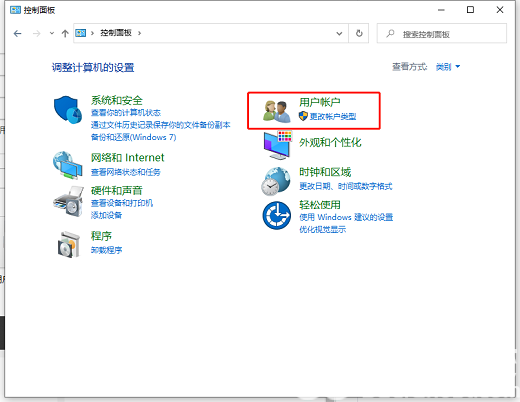
3、然后在点击凭据管理器。
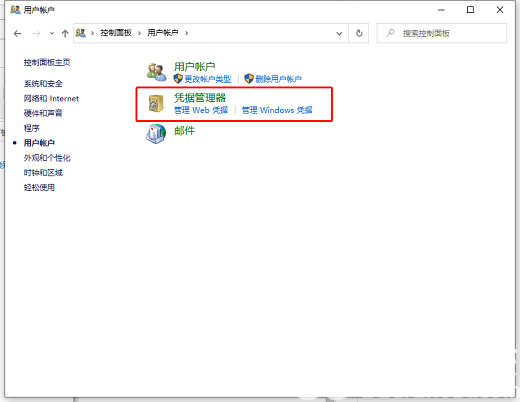
4、进入之后点击windows凭据。
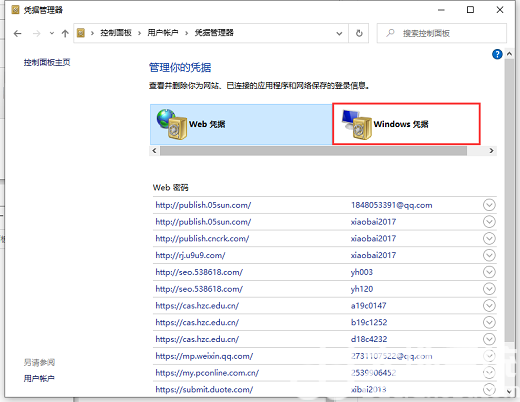
5、在要取消的网络凭据上点下拉按钮。
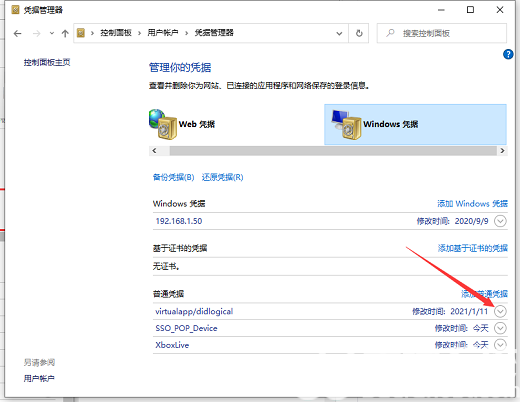
6、之后会看到编辑和删除按钮,点击删除即可。
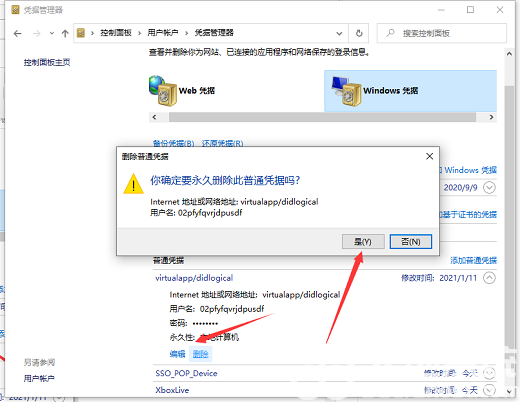
以上就是win10如何取消网络凭据密码 win10取消网络凭据密码操作流程的全部内容了。
相关阅读 win10控制孩子玩电脑时间怎么设置 win10控制孩子玩电脑时间设置教程 win10控制面板怎么调到桌面 win10控制面板放桌面操作教程 win10文件扩展名怎么显示出来 win10文件扩展名显示出来方法介绍 win10显示器分辨率没有1920x1080怎么办 win10显示器分辨率没有1920x1080解决方法 win10电脑关机后自动开机怎么办 win10电脑关机后自动开机解决教程 win10日文输入法打不出日文怎么办 win10日文输入法打不出日文解决方法 win10没有快速启动怎么办 win10没有快速启动解决方法 win10关机不彻底风扇还转怎么办 win10关机不彻底解决方法 win10pin码怎么关闭 win10pin码关闭方法介绍 win10外接显示器模糊怎么办 win10外接显示器模糊解决办法
热门文章
 win10双屏独立显示一个玩游戏,一个看视频方法
win10双屏独立显示一个玩游戏,一个看视频方法
 Win10电视直播软件推荐:Hello, TV使用教程技巧
Win10电视直播软件推荐:Hello, TV使用教程技巧
 win10packages文件夹可以删除吗 win10packages文件夹怎么删除
win10packages文件夹可以删除吗 win10packages文件夹怎么删除
 win10怎么设置系统默认编码为utf-8 win10设置系统默认编码为utf-8方法介绍
win10怎么设置系统默认编码为utf-8 win10设置系统默认编码为utf-8方法介绍
最新文章
人气排行